如何在 Windows 10 中将公共网络配置文件更改为专用网络配置文件
已发表: 2018-08-02
就像在 Windows 8 中一样,Windows 10 允许您的电脑将其网络连接分类为“公共”或“专用” 。
Windows 认为您拥有的连接类型将决定您的电脑如何与网络上的其他设备交互。
问题是,当您首次建立连接时,Windows 会为您的网络连接分配公共或专用配置文件,这可能会导致用户意外选择错误的标签。
情况也可能会发生变化,要求您稍后重新分类位置。 无论哪种情况,连接的网络配置文件不正确都可能会导致安全问题或阻止 Windows 功能按您期望的方式工作。
下面介绍了 Windows 10 中的公共和专用网络以及如何配置它们以匹配您的环境。
Windows 10 中的公共网络和专用网络是什么?
专用连接适用于家庭或封闭的办公室网络,换句话说,您知道并信任您的电脑可能连接到的所有其他设备的情况。
虽然 Windows 处理公共和专用网络位置的方式可以修改,但默认情况下,专用网络连接允许使用设备发现、打印机共享以及在网络浏览器中查看 PC 等功能。
相比之下,公共网络位置旨在涵盖您不知道也不信任所有其他设备的任何情况,例如咖啡店、机场,甚至不使用良好安全实践且允许访问者连接的办公室网络与员工使用同一网络。
在这种情况下,Windows 会通过关闭默认共享功能和网络广播来防止您无意中连接到可能是恶意的其他设备。
这并不意味着您无法连接到其他设备或在公共网络上共享文件,它只是意味着 Windows 不会自动为您执行此操作,需要您手动连接到另一台设备并进行身份验证。
识别 Windows 10 中的网络配置文件
如果您不知道 Windows 当前将您的网络连接标记为公共还是专用,您可以通过前往“设置”>“网络和 Internet”来了解。
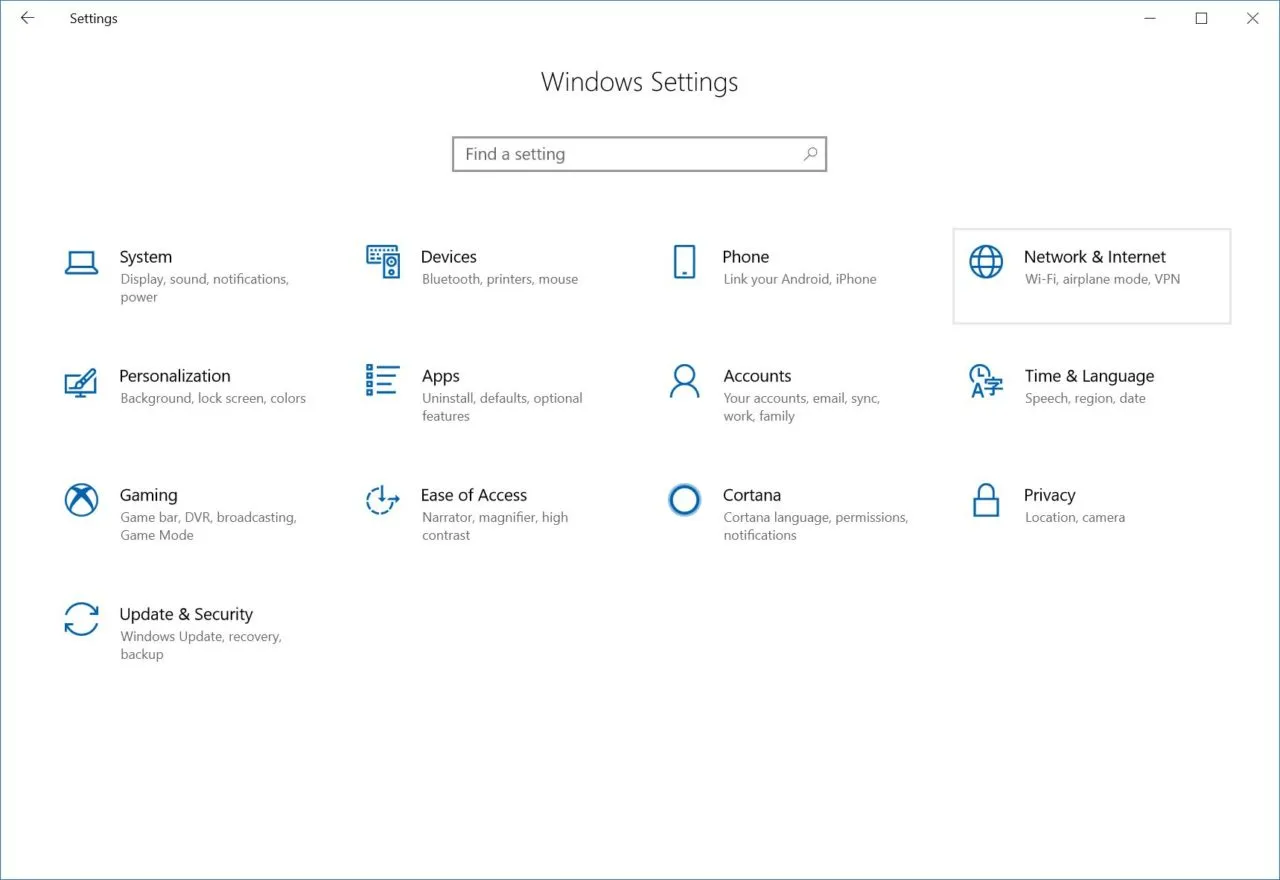
在那里,确保您选择了侧边栏上的“状态”选项卡,您将看到右侧列出了活动的网络连接。

在我们的示例中,我们的以太网连接被识别为公共网络。 但是,由于这台 PC 位于我们使用封闭网络的办公室,因此最好将其标签更改为专用网络。
如何在 Windows 10 中从公共网络更改为专用网络?
要将您的网络位置类型从公共更改为私有(反之亦然),请停留在上述同一网络和 Internet 设置页面上,并在左侧边栏中查找您的网络连接。
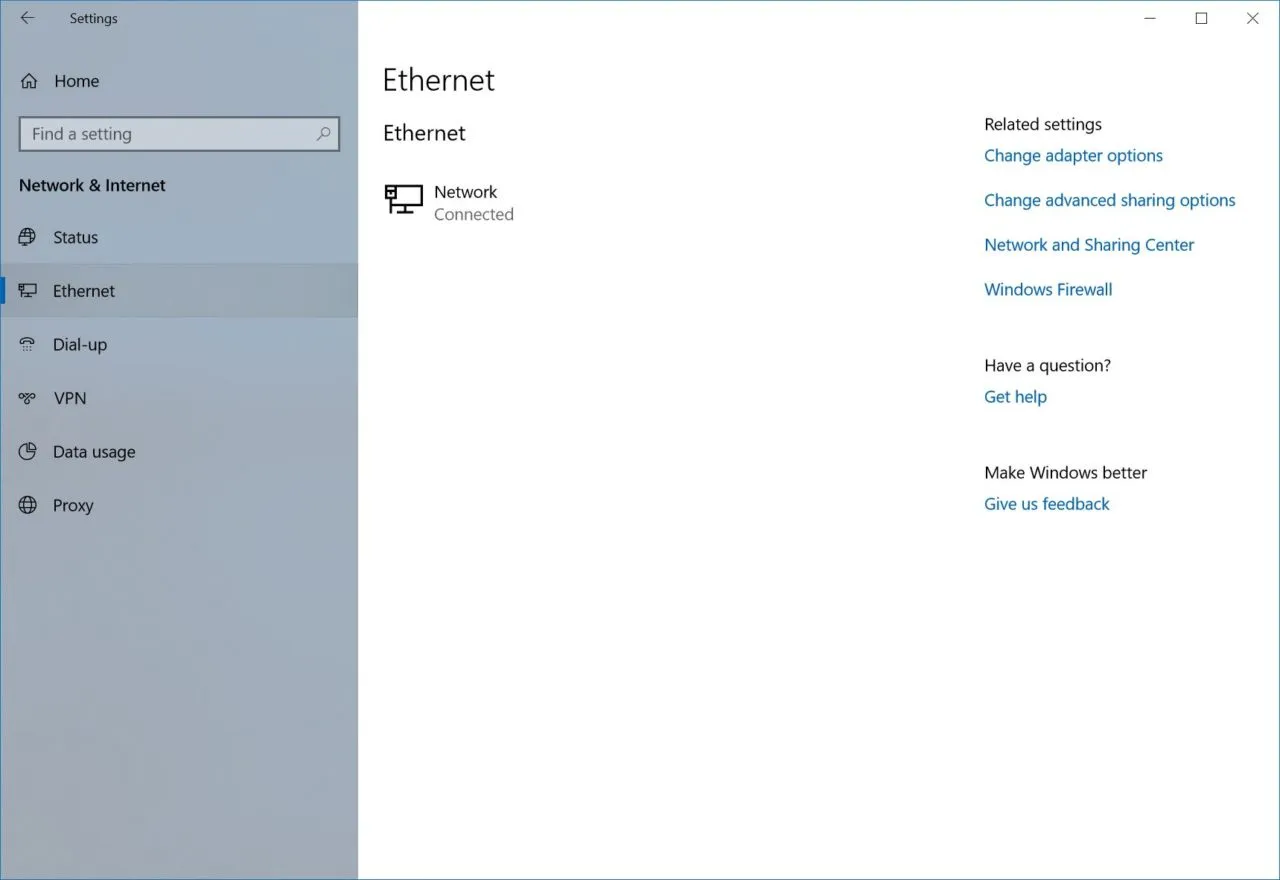
在我们的示例中,我们使用具有有线以太网连接的台式电脑,因此我们将选择以太网。 对于带有无线卡的笔记本电脑或台式机,请查找Wi-Fi 。
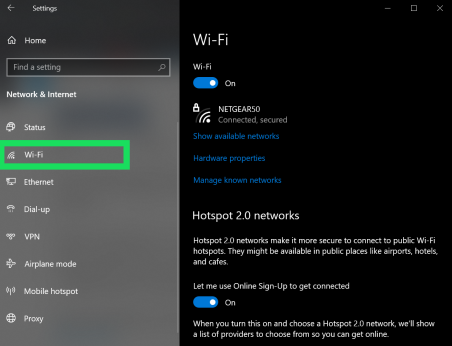
请注意,Microsoft 已经并将继续对 Windows 10 进行重大更改。本技巧及其屏幕截图引用了截至发布之日操作系统的最新版本(版本 1803,版本 17134),但步骤可能在未来版本中发生变化。
相关 TechJunkie 文章:快速提示:如何查找您的 Windows 10 内部版本号
选择适当的以太网或 Wi-Fi 条目,您将看到该类型的所有连接的列表(在我们的示例中,我们只有一个连接)。 单击所需的连接以查看其属性。
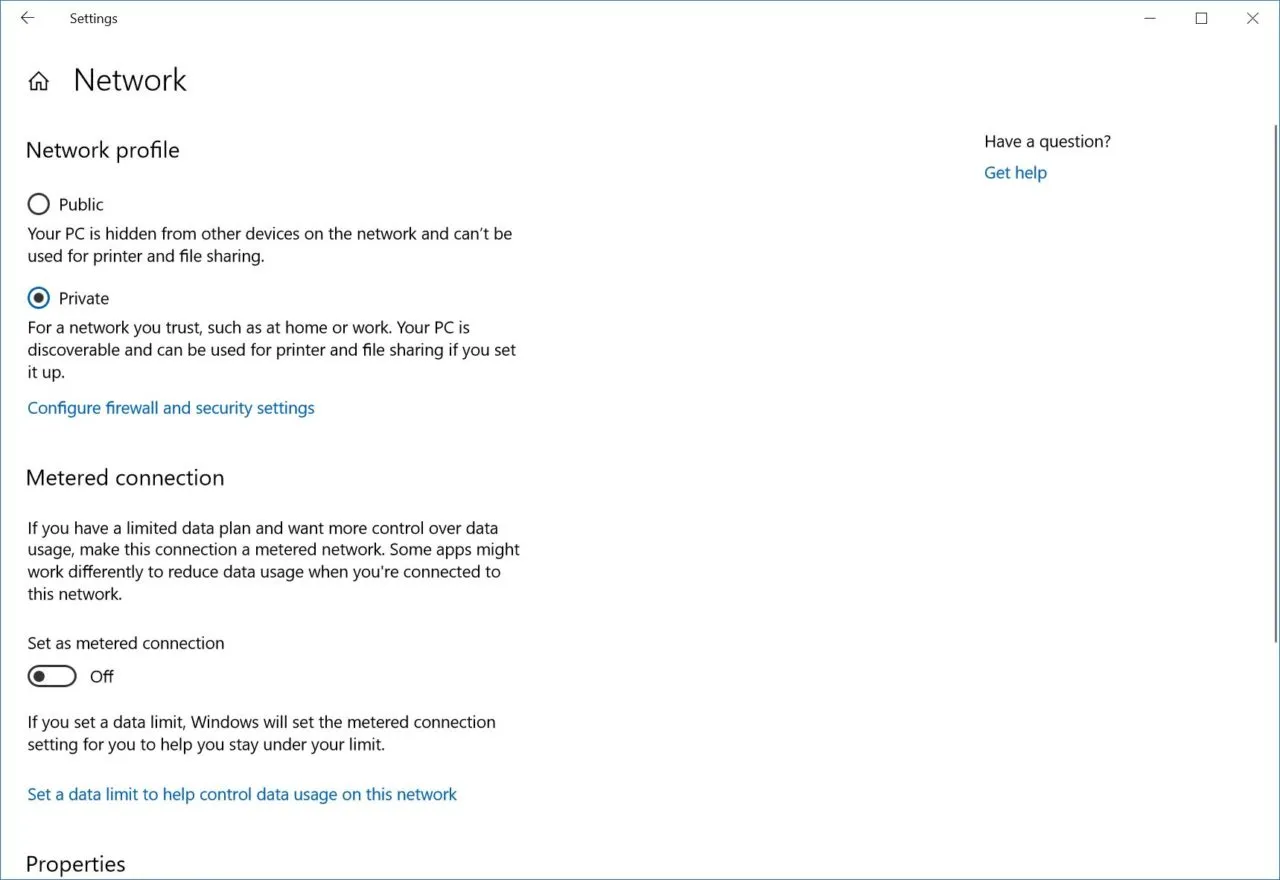
在顶部,您将看到标有“网络配置文件”的部分。 单击正确的公共或私人位置进行更改。 在我们的例子中,我们将从公共更改为私有。 完成后,您可以关闭“设置”或点击左上角的“后退”按钮返回“状态”页面并验证更改。

如果您没有看到更改网络的选项,请尝试以下操作:
单击计算机屏幕右下角的 wifi 图标。

单击网络下的“属性”。
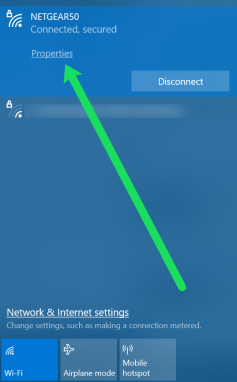
现在按照上述步骤从公共网络更改为专用网络。
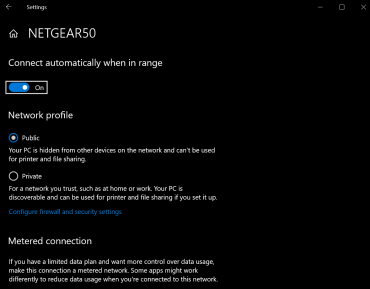
如何在 Windows 8、8.1 和 7 中从公共网络更改为专用网络
在Windows 8.1中,请按照以下说明操作:
- 打开超级按钮栏,然后单击屏幕底部的更改电脑设置。
- 然后点击网络
- 从网络连接列表中,选择适当的连接,例如无线(如果您使用的是 WiFi)或以太网。
- 如果切换到专用网络,请打开您希望在公共网络中关闭并在专用网络中打开的查找设备和内容。
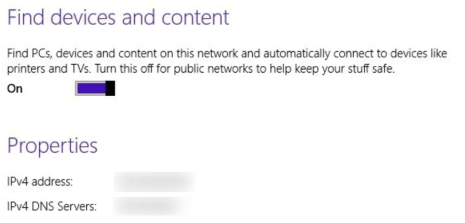
对于Windows 8,请遵循以下说明:
- 首先,点击打开网络和共享中心
- 接下来,您可以将网络从私有更改为公共或从公共更改为私有。
- 单击左侧导航栏中的更改高级共享设置。
- 对于专用网络,更改高级共享设置应具有以下设置:打开网络发现、打开文件和打印机共享以及允许 Windows 管理家庭组连接。
- 对于公共网络,上述操作应关闭网络发现并关闭文件和打印机共享。
- 然后,返回“设置” > “网络” > “打开或关闭共享”
- 最后,如果您希望将您的网络视为专用网络,请选择“是” ;如果您希望将其视为公共网络,请选择“否”,这将完成您所做的设置更改。
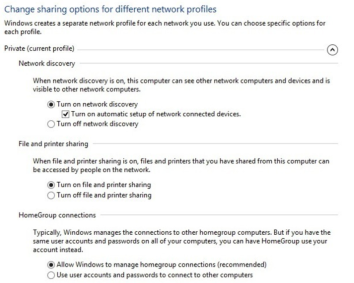
如果您仍在使用Windows 7 ,请按照以下步骤操作:
- 单击 Windows 任务栏上的网络图标。
- 单击“打开网络和共享中心”
- 找到“查看您的活动网络”标题,然后选择出现的网络下的超链接(可能显示“家庭网络”、“工作网络”或“公共网络”)。
- 从可用选项列表中选择您的网络类型。 或者,选择底部的“帮助我选择”超链接以获取更多信息。
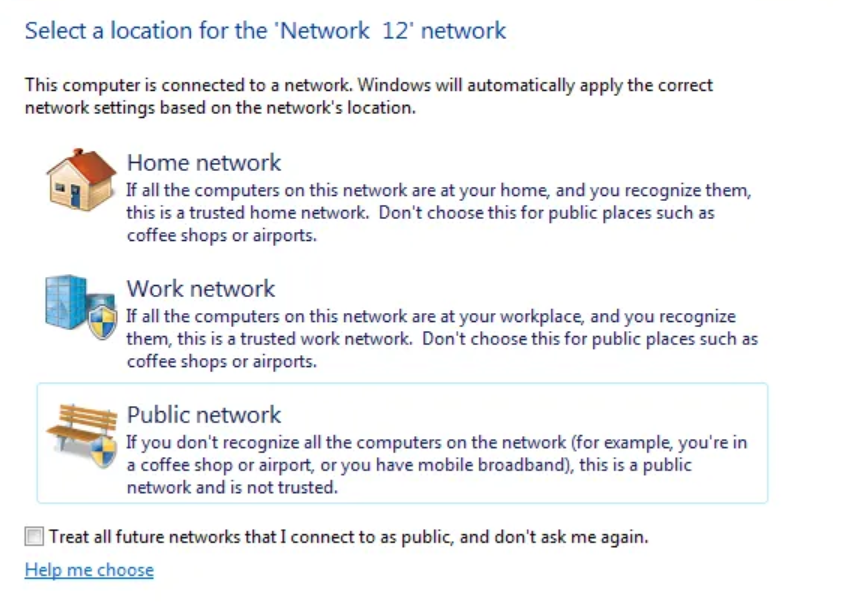
对于将网络从私有更改为公共以及从公共更改为私有,您有什么提示和技巧吗? 如果是这样,请在下面给我们留言!
